一.下载OpenCV4.0的安装文件:
然后安装到你想要的地方
二.添加到Path里面:
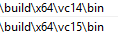
并且把文件opencv_world400.dll和opencv_world400d.dll文件复制到
C:\Windows\SysWOW64这个文件夹;
三.配置Vs2019环境(OpenCV4.0只能用x64配置)
1.在把opencv的include添加到Include Directories和vc15\lib添加到Library Directories
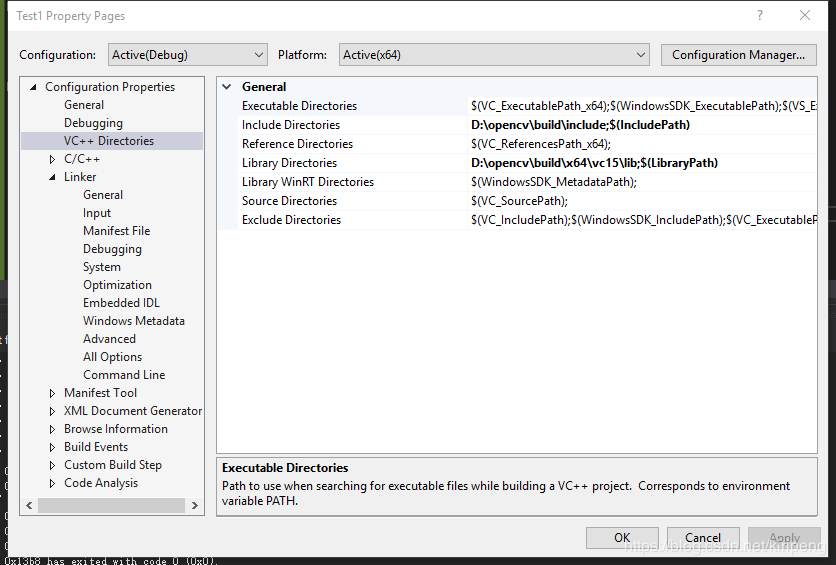
2.在把opencv_world400d.lib添加到Additional Dependencies
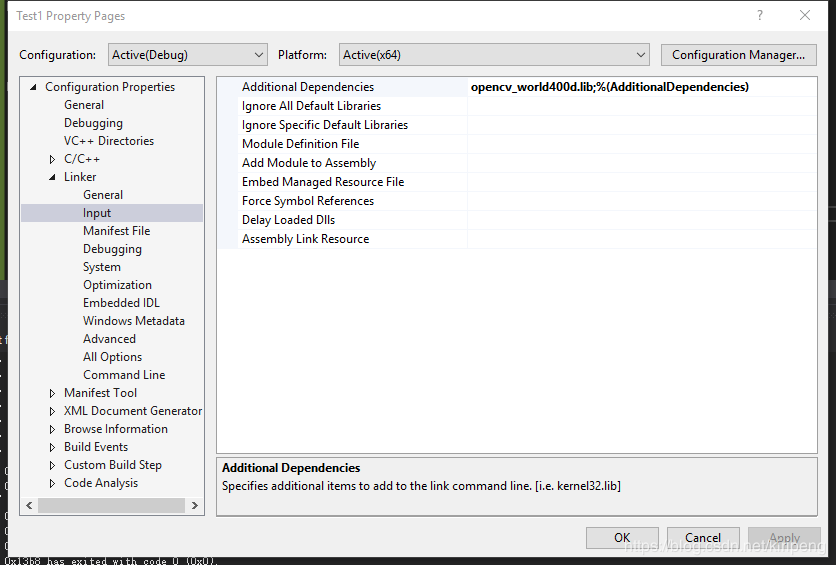
运行代码
#include <iostream>
#include <opencv2/highgui.hpp>
#include <opencv2/core.hpp>
#include <opencv2/imgcodecs.hpp>
using namespace cv;
using namespace std;
int main()
{
Mat image;
image = imread("C:/Users/Kiripeng/Desktop/out-2950.jpg"); //记得改成自己的路径
if (image.empty())
{
cout << "Could not open or find the image" << std::endl;
return -1;
}
namedWindow("Display window", WINDOW_AUTOSIZE);
imshow("Display window", image);
waitKey(0);
std::cout << "Hello World!\n";
}
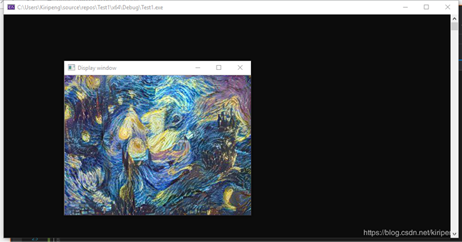
到此这篇关于VS2019+Opencv4.0+Win10配置详解的文章就介绍到这了,更多相关VS2019+Opencv4.0+Win10配置内容请搜索自学编程网以前的文章或继续浏览下面的相关文章希望大家以后多多支持自学编程网!

- 本文固定链接: https://zxbcw.cn/post/184824/
- 转载请注明:必须在正文中标注并保留原文链接
- QQ群: PHP高手阵营官方总群(344148542)
- QQ群: Yii2.0开发(304864863)
